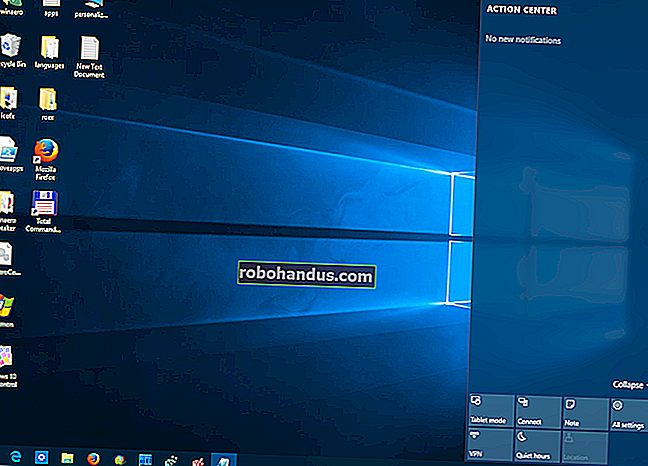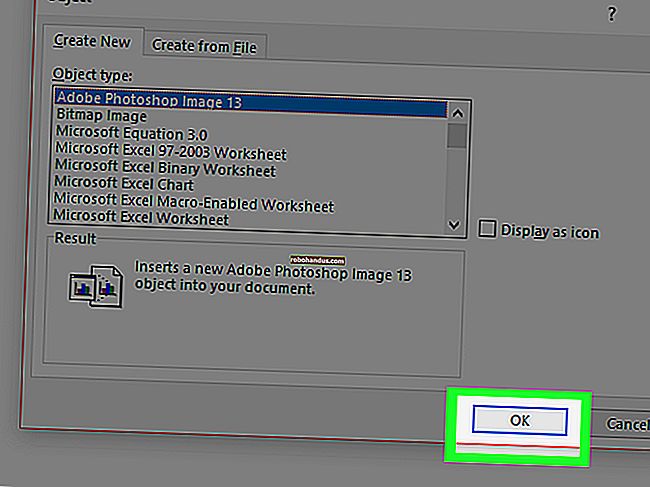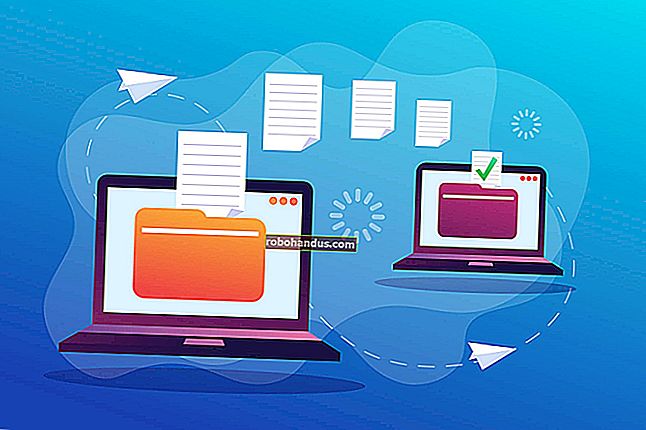كيفية استخدام الخلفيات الافتراضية في Google Meet

Google Meet هي خدمة مؤتمرات فيديو شائعة لكل شيء من اجتماعات العمل المهمة إلى التسكع مع الأصدقاء. الخلفيات الافتراضية هي ميزة ممتعة ومفيدة. سنوضح لك كيفية استخدام الخلفيات الافتراضية في مكالمة الفيديو التالية عبر Google Meet.
تعد الخلفيات الافتراضية ميزة شائعة في Zoom ، ولكن يمكن لـ Google Meet القيام بذلك أيضًا. في وقت كتابة هذا التقرير ، كانت الميزة مقصورة على Google Meet على الويب. يمكنك الاختيار من بين مجموعة متنوعة من الخلفيات المحملة مسبقًا أو تحميل صورتك الخاصة.
ذات صلة: كيفية تغيير خلفية التكبير / التصغير إلى صورة ممتعة أو فيديو
للبدء ، ستحتاج إلى أن تكون في اجتماع Google Meet في متصفح ويب مثل Chrome. يمكنك الانضمام إلى اجتماع أو بدء اجتماع خاص بك.

بعد ذلك ، اضغط على أيقونة القائمة ثلاثية النقاط في الزاوية اليمنى السفلية.

حدد "تغيير الخلفية" من القائمة.

ستنزلق قائمة الخلفيات من الجانب الأيمن للشاشة. توجد أزرار لتعتيم الخلفية الواقعية في أعلى القائمة.

توجد أسفل هذه الأزرار صور الخلفية الافتراضية مسبقة التحميل. ببساطة انقر فوق واحد لاستخدامه.

لاستخدام صورتك الخاصة ، انقر فوق الزر "+".

ستفتح لك نافذة مدير الملفات للعثور على صورة موجودة على جهاز الكمبيوتر الخاص بك لاستخدامها. نوصي باستخدام JPG أو PNG بدقة 1920 × 1080 بكسل.

الآن سيتم عرض الصورة كخلفية لك! اضغط على "X" في الزاوية العلوية اليمنى لمغادرة قائمة الخلفيات.

هذا هو! استخدم هذه الأدوات لتنشيط اجتماعات العمل أو الاستمتاع ببعض المرح مع الأصدقاء.